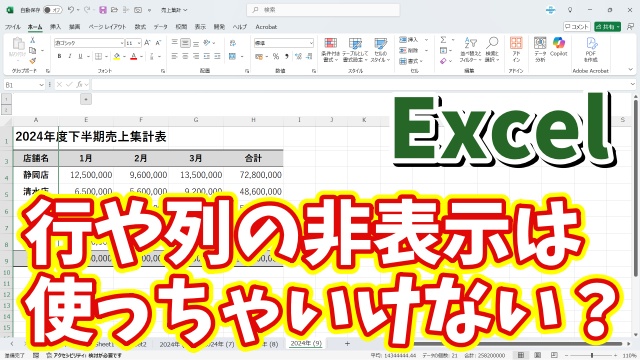- 当ページはアフィリエイト広告を利用しています
今回はExcelの
グループ化機能の使い方をご紹介します
Excelの表などの行や列を
一時的に非表示にしたり再表示したい
といった時に
単純に行や列の表示・非表示の機能を使っている
という人が多いのではないかな?と思います
もちろんこれが絶対にダメということではないですが
自分一人で使っているのではなくて
会社などで複数の人が使う場合は
この表示・非表示の機能で非表示にしている時に
どの行や列が実際に非表示になっているのか
わかりづらくなってしまいます
そこで使うと便利なのが
Excelのグループ化の機能です
このグループ化を使うことによって
今どの行や列が非表示になっていて
また再表示できるのかを
誰が見てもわかりやすくすることができます
具体的な使い方の手順は動画で解説していますので
気になる方は以下よりご覧ください↓
ではでは今回はこのへんで